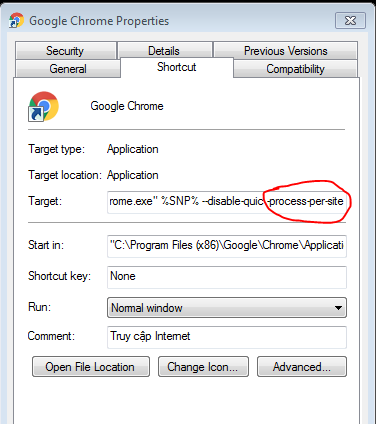Google Chrome là một trong những trình duyệt phổ biến nhất thế giới. Thế nhưng, một trong những căn bệnh khá là nghiêm trọng của Chrome đó chính là ngốn RAM. Nếu bạn thường hay mở nhiều tab trên Google Chrome, máy bạn sẽ bắt đầu chậm đi và dần dần ì ạch.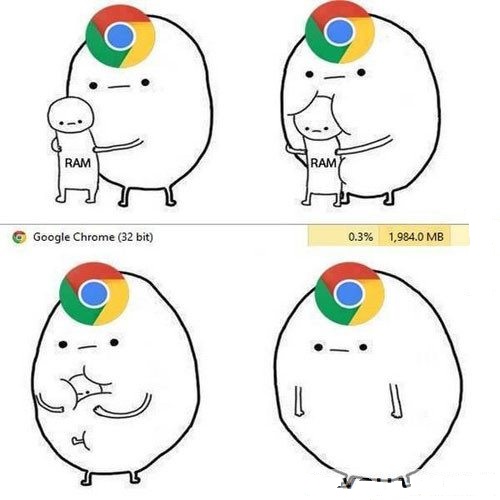
Chrome sẽ tạo ra một “process” mới với mỗi Tab bạn mở ra. Phiên bản mới nhất của Internet Explorer cũng có cách hoạt động giống như vậy. Và lý do tại sao lại hoạt động như vậy cũng khá là “bùi tai“: mỗi Tab sẽ sở hữu một “process“, nhiều tab thì sẽ có nhiều “process“. Vậy thì nếu một Tab bị “crash” thì chỉ có Tab đó bị “crash” thôi, còn nguyên trình duyệt vẫn hoạt động bình thường. Điều đó có nghĩa là bạn sẽ không bị mất hết các Tab còn lại nếu bạn đang mở 13 Tab chẳng hạn.
Thế nhưng, nhược điểm của cách hoạt động này đó là mỗi “process” sẽ phải cần một dung lượng RAM nhất định. Nếu Tab đó có Flash Player hay nội dung chứa nhiều thông tin thì “process” sẽ ngốn kha khá RAM. May mắn thay, bạn có thể ép Chrome hoạt động theo cách khác bằng việc thêm lệnh “process-per-site“. Khi đó, Chrome sẽ chỉ sử dụng một “process” cho mỗi trang web được tải. Dĩ nhiên thì thay đổi này sẽ ảnh hưởng đến năng suất hoạt động của Chrome.
Bạn có thể kiểm tra xem là có bao nhiều “process” mà Chrome đang sử dụng bằng cách mở Windows Task Manager (Ctrl+Alt+Del). Chuyển sang mục Processes. Bao nhiêu chrome.exe là bao nhiêu cái Tab mà bạn đang mở đấy.
Sau đây là cách làm
Bước 1: Kiếm shortcut mà bạn dùng để khởi động Chrome, nó thường hay nằm ở desktop.
Bước 2: Chuột phải vào shortcut, sau đó chọn “Properties“.
Bước 3: Sau khi bảng Properties hiện ra, bạn chọn sang tab Shortcut. Ở ô Target, bạn kéo xuống tới điểm cuối sau đó thêm –process-per-site vào.
Bước 4: Tắt Chrome và mở lại.
Bước 5: Tận hưởng thành quả đi nào!
- Bạn nào còn cách hay hơn vui lòng comment bên dưới để mọi người cùng tham khảo !!!